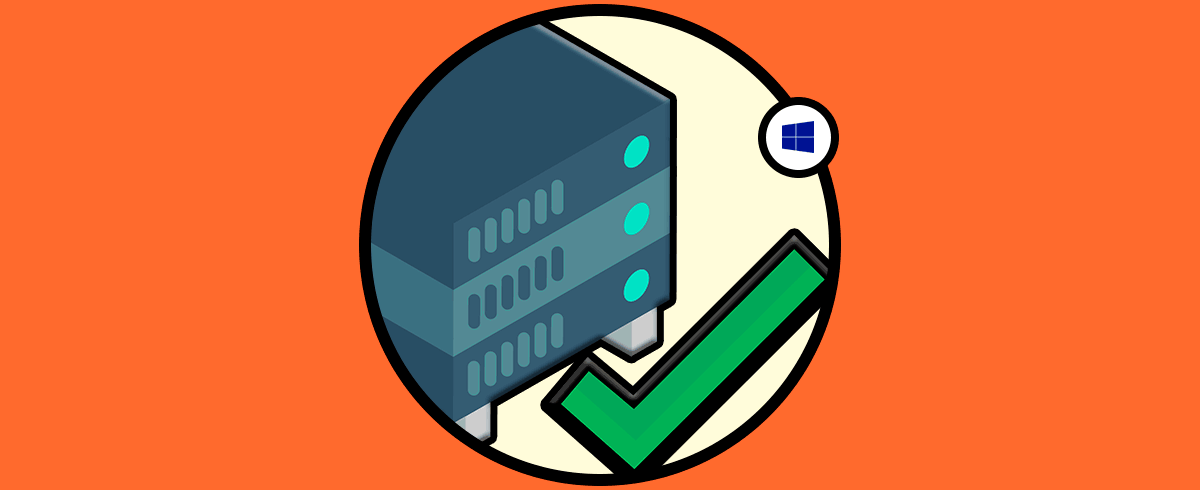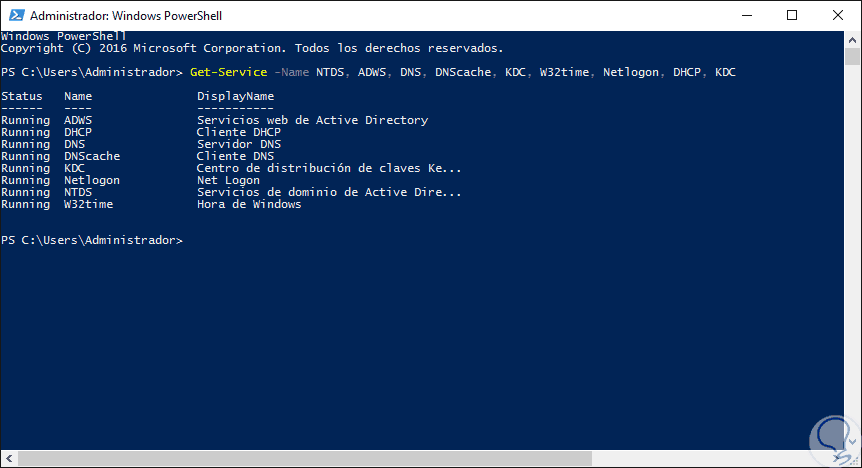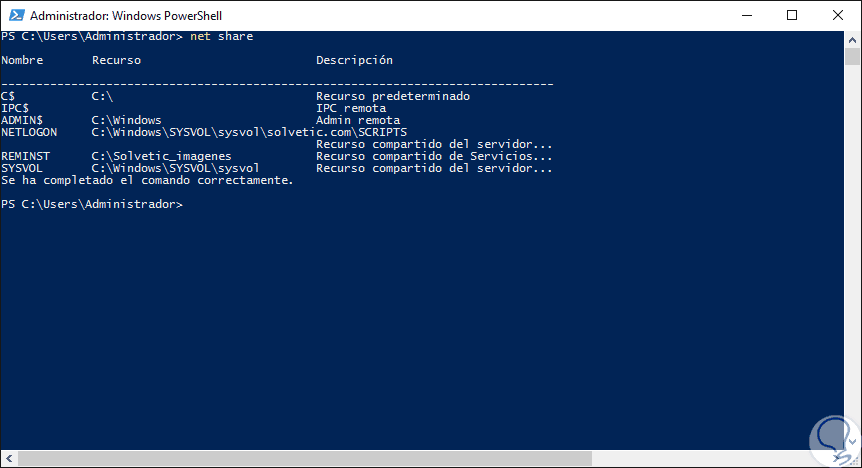Cada uno de nosotros tiene una gran responsabilidad al gestionar y administrar Windows Server 2016 ya que estamos llevando las riendas de muchos procesos, roles, elementos e infraestructura que permiten el óptimo funcionamiento de la compañía en muchas áreas y no solo la de tecnología.
Como personal de IT debemos adquirir buenas costumbres cuando trabajamos con Windows Server 2016 en muchos aspectos tales como:
- Respaldos constantes a la información más delicada y vital de los usuarios.
- Supervisar periódicamente los permisos asignados a cada usuario para evitar accesos no autorizados.
- Velar por el estado óptimo de la infraestructura tanto del servidor como de los equipos cliente.
- Verificar que cada servicio del servidor esté funcionando de forma correcta.
- En este último aspecto queremos centrarnos el día de hoy, velar porque todos los servicios del directorio activo estén optimizados para, de este modo, tener un entorno sano y con el rendimiento deseado y esperado.
Hoy aprenderemos cómo usar Windows PowerShell para monitorizar el estado del controlador de dominio en Windows Server 2016.
- Active Directory Domain Services
ntds
- Active Directory Web Services
adws
- Distributed File System Replication (DFSR)
dnscache
dns
- DNS Client and Server Service
kdc
- Remote Procedure Call (RPC) Service
w32time
- Kerberos Key Distribution Center
kdc
- Windows Time Service
dhcp
dhcpserver
- Net Logon Service
netlogon
Podemos ver que son diversos los servicios que interactúan con el directorio active y permiten que todo ande de la mejor manera como siempre debe ser.
1. Cómo abrir Windows PowerShell en Windows Server 2016
Para verificar el estado de estos servicios accederemos a Windows PowerShell como administradores usando alguno de los siguientes métodos:
- Usando la combinación de teclas siguiente e ingresando el termino powershell. Pulsamos Enter o Aceptar.
+ R
- Desde el menú Inicio en las tiles ubicadas en el costado derecho seleccionamos Windows PowerShell.
- Desde el cuadro de búsqueda de Windows Server 2016 ingresando la palabra powershell y seleccionando la opción adecuada.
2. Cómo Ejecutar el comando para verificar el estado del controlador de dominio en Windows Server 2016
Una vez la consola de Windows PowerShell esté abierta ingresaremos el siguiente cmdlet para comprobar el estado de dichos servicios. Allí podemos ver el estado actual de cada uno el cual es correcto cuando es Running (Corriendo)
Get-Service –Name NTDS, ADWS, DNS, DNScache, KDC, W32time, Netlogon, DHCP, KDC
3. Cómo usar el comando cmdlet net share en Windows Server 2016
Finalmente existe otra verificación muy importante que como administradores debemos validar y es comprobar que las carpetas SYSVOL y NETLOGON se encuentren compartidas ya que de no estarlo las políticas de grupo e inicios de sesión serán inválidos.
Para comprobar esto usaremos el cmdlet net share y obtendremos el siguiente resultado. Allí podemos comprobar que tenemos nuestras carpetas compartidas y de este modo estaremos seguros que todo a nivel de directorio activo se encuentra funcional.
Tomemos esta buena práctica que no toma más de dos minutos, pero si nos ayuda a comprobar el estado funcional del controlador de dominio. Para que tengas más información sobre el tema te dejamos cómo crear un controlador de dominio en Windows Server 2016.